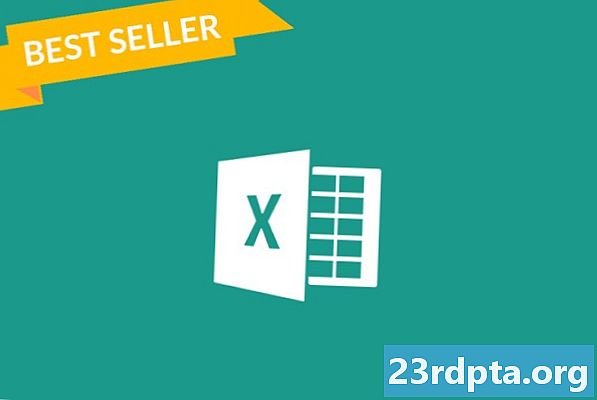콘텐츠
- 문제 # 2 – Fitbit이 Android 기기로부터 알림을받지 않음
- 문제 # 3 – Fitbit이 제대로 충전되지 않습니다
- 문제 # 4 – 빠른보기 및 탭 인식 문제
- 문제 # 5 – Fitbit이 제대로 업데이트되지 않습니다
- 문제 # 6 – Fitbit의 자동 알람 작동이 중지되었습니다
- 문제 # 7 – Fitbit 밴드 브레이크
- Fitbit 기기를 다시 시작하는 방법

Fitbit 트래커는 블루투스를 통해 Android 기기와 동기화되며 불행히도이 기술을 신뢰할 수없는 경우가 있습니다. Fitbit에서 Android 기기로 데이터를 동기화하는 데 문제가있는 경우 솔루션이 Fitbit 앱의 설정 메뉴에있을 수 있습니다.
잠재적 인 해결책 :
- Fitbit 앱이 Android 휴대 전화에 설치되어 있는지 확인하세요. 또한 휴대 전화에서 블루투스가 켜져 있는지 확인해야합니다 (설정> 블루투스> 켜기)이며 Fitbit을 하나의 블루투스 지원 휴대 전화 또는 태블릿에만 연결하려고합니다.
- 보장항상 연결 Fitbit 앱의 옵션이 켜져 있습니다. 이렇게하려면 Fitbit 앱을 열고계정, 트래커를 선택한 다음 아래로 스크롤하여항상 연결 토글이 켜져 있습니다.
- 보장종일 동기화 Fitbit 앱의 옵션이 켜져 있습니다. 이렇게하려면 Fitbit 앱을 열고계정추적기를 선택한 다음종일 동기화 토글이 켜져 있습니다.
- Fitbit 계정에서 Fitbit 기기를 제거했다가 다시 추가해보세요. Fitbit 앱을 열고계정추적기를 선택한 다음 오른쪽 상단의 휴지통 아이콘을 탭하십시오. 고르다페어링 해제. 그런 다음 Fitbit 기기를 Fitbit 계정과 페어링 할 수 있습니다.
- 스마트 폰에서 Android 6.0 Marshmallow 이상을 실행중인 경우, Bluetooth 장치를 검색 할 수있는 Fitbit 앱 권한을 수동으로 부여해야 할 수 있습니다.
- 그러려면 휴대 전화의 설정 메뉴로 이동 한 다음앱 및 알림,Fitbit 앱을 선택한 다음권한. 도착하면 위치 권한 전환을 사용 설정합니다.
- 또한 블루투스 기기를 검색하려면 휴대 전화의 위치 서비스가 켜져 있어야합니다. 그러려면 휴대 전화의 설정 메뉴로 이동 한 다음 보안 및 위치그런 다음위치. 도착하면 위치 전환을 켭니다.
- Fitbit 앱을 강제 종료해야 할 수도 있습니다. 휴대 기기에서설정> 앱> Fitbit> 강제 정지.
- Bluetooth를 껐다가 다시 켜십시오. 휴대 기기에서설정> 블루투스을 누른 다음 Bluetooth 토글을 껐다가 켜십시오.
- 모바일 장치를 다시 시작하십시오.
- 다른 모든 방법이 실패하면 Fitbit 앱을 제거하고 다시 설치하십시오.
문제 # 2 – Fitbit이 Android 기기로부터 알림을받지 않음

Versa의 Google Allo Smart 답글
Fitbit 트래커는 때때로 Android 기기로부터 알림을받지 않습니다. 이런 일이 발생하면 피트니스 트래커를 다시 시작하거나 휴대 전화의 블루투스 설정에 문제가 생길 수 있습니다.
잠재적 인 해결책 :
- 먼저 휴대 기기에서 20 피트 이내에 있는지 확인하십시오. 앞서 언급했듯이 Fitbit 트래커는 블루투스를 통해 스마트 폰에 연결되므로 연결 상태를 유지하려면 범위 내에 있는지 확인해야합니다. 트래커와 휴대 기기가 서로 너무 멀리 떨어져 있으면 알림을받지 않거나 지연 될 수 있습니다.
- 다른 Bluetooth 장치가 스마트 폰에 연결되어 있지 않은지 확인하십시오. 이로 인해 Fitbit 트래커에 알림이 표시되지 않는 간섭이 발생할 수 있습니다.
- Fitbit에서 알림이 지연되면 블루투스 연결이 불안정 할 수 있습니다. Fitbit 앱에서계정추적기를 선택한 다음전화 및 문자 알림그런 다음알림 위젯 사용 켜져 있습니다.
- Fitbit Surge 사용자 : 위로 스 와이프설정 그리고 확인알림 로 설정에.
- Fitbit Blaze 사용자 : 오른쪽 상단 버튼을 몇 초 동안 누른 상태에서알림 로 설정에.
- 스마트 폰이 없는지 확인하십시오방해하지 마 방법.
- Fitbit 앱을 강제 종료해야 할 수도 있습니다. 휴대 기기에서설정> 앱> Fitbit> 강제 정지.
- Bluetooth를 껐다가 다시 켜십시오. 휴대 기기에서설정> 블루투스을 누른 다음 Bluetooth 토글을 껐다가 켜십시오.
- 모바일 장치를 다시 시작하십시오.
- Fitbit 기기를 다시 시작해보세요. 그렇게하는 방법에 대한 지침은 아래에서 확인할 수 있습니다.
- 다른 모든 방법이 실패하면 Fitbit 앱을 제거하고 다시 설치하십시오.
문제 # 3 – Fitbit이 제대로 충전되지 않습니다

아무도 아침에 죽은 Fitbit에 일어나기를 좋아하지 않습니다. Fitbit 트래커가 제대로 충전되지 않으면 충전 케이블을 전환하거나 기기를 청소해야합니다.
잠재적 인 해결책 :
- Fitbit 트래커와 충전 케이블이 깨끗해야합니다. 먼지와 이물질은 시간이 지남에 따라 축적되어 장치가 제대로 충전되지 않을 수 있습니다. 트래커를 청소하는 방법에 대한 안내입니다.
- Fitbit 충전기를 다른 USB 포트에 연결해보십시오. UL 인증 벽면 충전기를 사용하면 컴퓨터의 간단한 USB 입력과 마찬가지로 작동합니다.USB 허브를 사용중인 경우 Fitbit이 제대로 충전되지 않을 수 있습니다.
- 충전 케이블에 Fitbit 기기의 핀이 올바르게 정렬되어 있는지 확인합니다. Fitbit 기기의 충전 핀이 충전기에 완벽하게 정렬되어 있지 않으면 기기가 제대로 충전되지 않습니다. 알타를 충전 할 때 특히 흔하게 발견되었습니다.
- Fitbit 기기를 다시 시작해야 할 수도 있습니다. 그렇게하는 방법에 대한 지침은 아래에서 확인할 수 있습니다.
- Fitbit의 충전기에 약간의 영향이있을 경우 교체해야 할 수도 있습니다. Fitbit 웹 사이트에서 새 충전기를 구입할 수 있습니다.
문제 # 4 – 빠른보기 및 탭 인식 문제

최신 Fitbit 기기 대부분에는 Quick View라는 기능이 포함되어있어 손목을 들어 올려 디스플레이를 깨울 수 있습니다. Alta, Charge 2 및 Charge HR과 같은 일부 장치에는 탭 가능 디스플레이가 제공되므로 일반 터치 스크린 장치에서와 같이 메뉴를 스 와이프 할 수 없습니다. 대신, 디스플레이 근처 나 화면을 간단히 탭하면 일일 통계를 스 와이프 할 수 있습니다.
안타깝게도 많은 Fitbit 사용자는 빠른보기 및 탭 인식이 너무 느려 응답하기가 어렵다고 주장합니다. 이 보트에 탑승하면 답변이 Fitbit 앱의 설정 메뉴에있을 수 있습니다.
빠른보기 문제에 대한 잠재적 솔루션 :
- Quick View가 제대로 작동하려면 Fitbit 기기에서 착용중인 손목과 오른 손잡이인지 왼손잡이인지 알아야합니다. 이것이 문제인지 확인하려면 Fitbit 앱을 열고계정추적기를 선택한 다음 빠른보기 전환이에.
- 같은 화면에 손목 위치와 "손잡이"를 변경하는 옵션이 표시됩니다. 올바른 손목에 Fitbit을 착용하고 있고 오른 손잡이인지 왼손잡이인지 선택했는지 확인하십시오. 이는 Quick View가 제대로 작동하는지 여부에 큰 영향을 미칩니다.
탭 인식 문제를위한 잠재적 솔루션 :
- 올바른 위치에서 Fitbit 기기를 탭해야합니다. Fitbit은 트래커가 밴드와 만나는 디스플레이 하단을 목표로하는 것이 좋습니다. 또한 너무 세게 또는 너무 세게 두드리지 마십시오.
- 기기를 탭한 후 2 ~ 2 회 지연되는 것이 정상입니다. 기기에 반응 할 시간을 주어야합니다. 탭 인식에 문제가 있으면 탭 속도를 늦추십시오.
문제 # 5 – Fitbit이 제대로 업데이트되지 않습니다

일부 사람들은 Fitbit 기기의 펌웨어를 업데이트하는 데 문제가 있습니다. 이 문제가 발생하면 추적기를 다시 시작하거나 다른 모바일 장치 또는 컴퓨터와 동기화를 시도해야 할 수 있습니다.
잠재적 인 해결책 :
- Fitbit 기기를 다시 시작해보세요. 그렇게하는 방법에 대한 지침은 아래에서 확인할 수 있습니다.
- 그런 다음 장치를 다시 업데이트하십시오. 여전히 작동하지 않으면 모바일 장치를 다시 시작하십시오.
- Fitbit을 휴대 기기와 동기화하려는 경우 휴대 기기에서 블루투스 연결을 제거해보세요.
- 이렇게하려면 블루투스 휴대 기기의 설정 메뉴에서 Fitbit 기기를 찾은 다음잊다.
- 다른 휴대 기기 나 컴퓨터를 통해 Fitbit을 업데이트해야 할 수도 있습니다. 컴퓨터에서 그렇게하려면이 링크로 이동하여 Fitbit 계정에 로그인 한 후 펌웨어 업데이트를 시도하십시오.
- 여전히 업데이트 할 수없는 경우 Fitbit 계정에서 Fitbit 기기를 삭제하세요.
- 휴대 기기를 사용하는 경우계정 >>이 기기 제거.
- Fitbit 웹 사이트를 사용하는 경우 계정에 로그인하여 화면 오른쪽 상단의 톱니 바퀴 아이콘을 클릭 한 다음설정> 장치 >> 계정에서이 장치를 제거.
- 다음으로 트래커를 Fitbit 계정에 다시 추가해야합니다. Fitbit 앱의 계정 부분에서장치 설정 지침을 따르십시오. 장치가 다시 연결되면지금 업데이트.
문제 # 6 – Fitbit의 자동 알람 작동이 중지되었습니다

대부분의 Fitbit 기기는 자동 알람을 통해 아침에 기상 할 수 있습니다. 무음 알람이 작동하지 않으면 안타깝게도 많은 옵션이 없습니다. 아래 단계에 따라 Fitbit의 진동 모터를 확인해야합니다. 그래도 문제가 해결되지 않으면 Fitbit은 고객 지원에 문의 할 것을 권장합니다.
잠재적 인 해결책 :
- 먼저 Fitbit 기기에 자동 알람이 설정되어 있는지 확인하십시오. 이렇게하려면 Fitbit 앱을 열고계정, Fitbit 기기를 선택한 다음무음 알람.
이것이 문제가되지 않은 경우, Fitbit의 진동 모터를 테스트하는 방법은 다음과 같습니다.
- Fitbit Charge 3 – 충전 된 상태에서 Charge 3의 측면 버튼을 누르면됩니다. 트래커가 진동해야합니다.
- Fitbit Versa – Versa에서 위로 살짝 밀고 타이머 옵션을 선택하십시오. 스톱워치를 누른 다음 재생 아이콘을 누릅니다. 트래커가 진동해야합니다.
- Fitbit Ionic – 기본 시계 화면에서 왼쪽의 버튼을 길게 누릅니다. 트래커가 두 번 진동해야합니다.
- 또는 스 와이프하여시간제 노동자 화면에서 탭한 다음 재생 아이콘을 탭하십시오. 트래커가 진동해야합니다.
- Fitbit Ace – Ace를 충전 케이블에 끼 우고 케이블이 컴퓨터의 USB 포트에 연결되어 있는지 확인하십시오. 충전 케이블의 버튼을 눌러 진동을 확인하십시오.
- Fitbit Blaze – 위로 스 와이프 시간제 노동자 화면을 누른 다음 누릅니다. 꼭지스톱워치을 누른 다음 재생 아이콘을 누릅니다. 트래커가 진동해야합니다.
- Fitbit Alta – Alta를 충전 케이블에 끼 우고 케이블이 컴퓨터의 USB 포트에 연결되어 있는지 확인하십시오. 충전 케이블의 버튼을 눌러 진동을 확인하십시오.
- Fitbit Alta HR – Alta HR을 충전 케이블에 끼 우고 케이블이 컴퓨터의 USB 포트에 연결되어 있는지 확인하십시오. 충전 케이블의 버튼을 눌러 진동을 확인하십시오.
- Fitbit Charge 2 – Charge 2를 충전 케이블에 끼 우고 케이블이 컴퓨터의 USB 포트에 연결되어 있는지 확인하십시오. 케이블을 연결할 때 트래커가 진동해야합니다.
- Fitbit Charge 및 Charge HR – 트래커의 측면 버튼을 길게 눌러 운동 모드로 들어갑니다. 트래커가 진동해야합니다.
- Fitbit Flex 2 – 충전 케이블을 컴퓨터의 USB 포트에 꽂은 다음 손목띠에서 트래커를 제거하십시오. 트래커를 충전 케이블에 눌러 넣습니다. 트래커가 진동해야합니다.
- Fitbit Flex – Flex 장치의 표시 등 아래를 누릅니다. 트래커가 진동하고 수면 모드로 전환되는 것을 느낄 수 있습니다.
- Fitbit 서지 – Surge를 충전 케이블에 꽂고 케이블이 컴퓨터의 USB 포트에 꽂혀 있는지 확인하십시오. 트래커가 진동해야합니다.
- Fitbit One – 충전 케이블에 One을 넣고 케이블이 컴퓨터의 USB 포트에 연결되어 있는지 확인하십시오. 트래커가 진동해야합니다.
문제 # 7 – Fitbit 밴드 브레이크

Fitbit 기기는 매우 고품질의 기술이지만 확실히 무적의 것은 아닙니다. Fitbit의 밴드가 끊어지기 시작하면 회사의 보증 정책을 활용해야합니다.
Fitbit Versa, Ionic, Ace, Alta HR, Alta, Blaze, Charge 2 또는 Flex 2를 소유하고 있으며 보증이 적용되지 않는 경우 전체 장치를 교체하지 않고도 간단히 새로운 밴드를 구입할 수 있습니다. Charge HR, Surge 또는 Flex와 같은 구형 트래커가있는 경우 아래 단계에 따라 교체해야합니다.
잠재적 인 해결책 :
- Fitbit의 반품 및 보증 페이지에 명시된 바와 같이 Fitbit.com에서 기기를 주문한 경우 구매 일로부터 45 일 이내에 Fitbit 기기를 전액 환불받을 수 있습니다.
- 또한 11 월과 12 월에 주문한 제품은 다음 해 1 월 31 일 또는 45 일 (둘 중 더 긴 기간)까지 반품 될 수 있습니다.
- Fitbit은 또한 제품의 최초 구매자에게 1 년 제한 보증을 제공하여 Fitbit 제품에 일반적인 사용시 재료 및 제조상의 결함이 없음을 보장합니다. 즉, Fitbit은 기기의 최초 구매자 인 경우 1 년 이내에 Fitbit 기기에 대한 피해를 해결합니다. 그렇지 않으면 불행히도 운이 없을 수 있습니다.
- 회사 정책에 대한 자세한 내용은 Fitbit의 반품 페이지를 방문하거나 회사의 고객 지원 팀에 문의하여 클레임을 제기하십시오.
기기의 교체 밴드를 찾고 계십니까? 물론 Fitbit 웹 사이트를 방문하여 교체품을 구매하거나 아래의 저렴한 링크를 통해 Amazon 링크로 이동할 수 있습니다.
- 아마존에서 Fitbit Charge 3 교체 밴드
- 아마존의 Fitbit Versa 교체 밴드
- 아마존의 Fitbit Ionic 교체 밴드
- 아마존의 Fitbit Ace 교체 밴드
- 아마존의 Fitbit Alta HR 교체 대역
- 아마존에서 Fitbit Charge 2 교체 밴드
- 아마존의 Fitbit Flex 2 교체 밴드
- 아마존의 Fitbit Alta 교체 밴드
- 아마존에서 Fitbit Blaze 교체 밴드
Fitbit 기기를 다시 시작하는 방법
- Fitbit Charge 3 – Fitbit Charge 3가 켜져 있으면 측면 버튼을 8 초 동안 길게 누릅니다. 스마일 아이콘이 표시되고 진동이 느껴지면 트래커가 다시 시작되어야합니다.
- Fitbit Versa –Fitbit 로고가 표시 될 때까지 왼쪽 및 오른쪽 하단 버튼을 동시에 길게 누릅니다. 버튼에서 손을 떼면 트래커가 다시 시작됩니다.
- Fitbit Ionic – Fitbit 로고가 표시 될 때까지 왼쪽 및 오른쪽 하단 버튼을 동시에 길게 누릅니다. 버튼에서 손을 떼면 트래커가 다시 시작됩니다.
- Fitbit Ace – Ace를 충전 케이블에 끼 우고 케이블이 컴퓨터의 USB 포트에 연결되어 있는지 확인하십시오. 충전 케이블의 버튼을 8 초 내에 세 번 누릅니다. 몇 초 후에 기기 화면에 Fitbit 로고가 표시됩니다. 로고가 보이면 충전 케이블에서 트래커를 분리하십시오.
- Fitbit Alta HR – Alta HR을 충전 케이블에 끼 우고 케이블이 컴퓨터의 USB 포트에 연결되어 있는지 확인하십시오. 충전 케이블의 버튼을 8 초 내에 세 번 누릅니다. 몇 초 후에 기기 화면에 Fitbit 로고가 표시됩니다. 로고가 보이면 충전 케이블에서 트래커를 분리하십시오.
- Fitbit Blaze – Fitbit 로고가 표시 될 때까지 왼쪽 및 오른쪽 하단 버튼 (뒤로 및 선택)을 동시에 누르고 있습니다. 버튼에서 손을 떼면 트래커가 다시 시작됩니다.
- Fitbit Alta – Alta를 충전 케이블에 끼 우고 케이블이 컴퓨터의 USB 포트에 연결되어 있는지 확인하십시오. 충전 케이블의 버튼을 8 초 내에 세 번 누릅니다. 몇 초 후에 기기 화면에 Fitbit 로고가 표시됩니다. 로고가 보이면 충전 케이블에서 트래커를 분리하십시오.
- Fitbit Charge 2 – Charge 2를 충전 케이블에 끼 우고 케이블이 컴퓨터의 USB 포트에 연결되어 있는지 확인하십시오. 트래커의 측면 버튼을 4 초 동안 누르고 있습니다. 그러면 Fitbit 로고가 표시되며,이 시점에서 트래커가 다시 시작 프로세스를 시작합니다. 케이블에서 트래커를 분리하십시오.
- Fitbit Charge 및 Charge HR – 충전 또는 충전 HR을 충전 케이블에 연결하고 케이블이 컴퓨터의 USB 포트에 연결되어 있는지 확인하십시오. 사이드 버튼을 10-12 초 동안 누르고 있습니다. 트래커 화면에 Fitbit 로고와 버전 번호가 표시됩니다. 버튼에서 손을 떼고 장치를 케이블에서 분리하십시오.
- Fitbit Flex 2 – 충전 케이블을 컴퓨터의 USB 포트에 꽂은 다음 손목띠에서 트래커를 제거하십시오. 트래커를 충전 케이블에 눌러 넣습니다. 트래커의 핀이 충전 도크의 핀과 정렬되어 있는지 확인하십시오. 충전 케이블 (트래커 컴 파트먼트 아래)의 버튼을 5 초 이내에 세 번 누릅니다. 몇 초 후에 표시등이 동시에 깜박이기 시작합니다. 충전 케이블에서 Flex 2를 분리하십시오.
- Fitbit Flex – 충전 케이블을 컴퓨터의 USB 포트에 꽂은 다음 손목띠에서 트래커를 제거하십시오. 트래커를 충전 케이블에 눌러 넣습니다. 종이 클립의 한쪽 끝을 충전기 뒷면의 작은 핀홀에 3-4 초 동안 삽입하십시오. 충전 케이블에서 Flex를 분리합니다.
- Fitbit 서지 – 왼쪽 및 오른쪽 아래 버튼 (홈 및 선택)을 10-15 초 동안 누르고 있습니다. 화면이 깜박이고 어두워지기 시작하면 버튼을 놓을 수 있습니다. 화면이 꺼진 후 10 초 정도 기다린 다음 왼쪽 버튼 (홈)을 눌러 장치를 다시 켜십시오.
- Fitbit One – 충전 케이블을 컴퓨터에 꽂은 다음 케이블을 케이블에 꽂습니다. 트래커의 금색 접점이 충전기의 핀과 정렬되어 있는지 확인하십시오. Fitbit One의 버튼을 10-12 초 동안 길게 누릅니다. 충전 케이블에서 트래커를 제거한 다음 화면이 켜질 때까지 버튼을 누릅니다.
여전히 문제가 있습니까? 그렇다면 아래 의견에 말하십시오. 최선을 다해 도와 드리겠습니다!
다음 것: 최고의 피트니스 트래커 | 최고의 GPS 러닝 워치